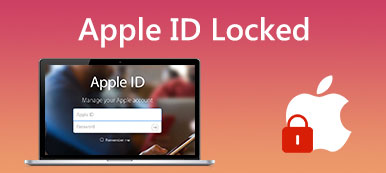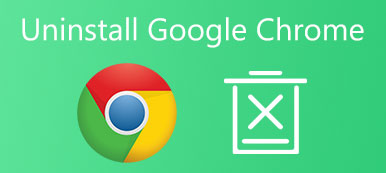Många företag och organisationer måste förse anställda med enheter för sitt arbete. Att styra varje enhet separat kan verka besvärligt, så folk har utvecklat en funktion som gör det enkelt för chefer att kontrollera och hantera flera enheter på ett enhetligt sätt: MDM.
Nu har Google lanserat sin egen MDM-funktion. Även om du har hört termen ofta, kanske du fortfarande inte vet hur det fungerar. Den här artikeln kommer att göra en omfattande recension av Google MDM, och beskriver dess huvudfunktioner och för- och nackdelar. Steg för att ställa in och ta bort Google MDM kommer också att visas. Vi hoppas att vårt innehåll kommer att vara till hjälp för dig.

- Del 1. Vad är Google MDM
- Del 2. Google MDM Basic VS Advanced
- Del 3. Hur man tillämpar Google MDM-borttagning
- Del 4. Bonus: Bästa verktyget för att ta bort MDM från iPhone
- Del 5. Vanliga frågor om Google MDM
Del 1. Vad är Google MDM
Google MDM är en uppsättning regler som är utformade för att minimera säkerhetsriskerna en enhet utsätter genom att föreskriva vad användare kan göra på en arbetsenhet. Företag använder det ofta för att utföra hanterings- och kontrolloperationer för att skydda känslig data, som att registrera enheter, övervaka händelseloggar, hantera appar och användare, etc.
Här kommer vi att ge en kort Google MDM-recension.
 Huvudfunktioner
Huvudfunktioner - Lägg till eller blockera enheter.
- Genomför kraven för lösenord på hanterade enheter.
- Ta bort känslig information från enheten på distans.
- Ställ in en kryptering av data som lagras i den mobila enheten.
- Inaktivera USB- eller Wi-Fi-anslutning på enheten direkt.
- Kontrollera installationsbehörigheterna och inställningarna för applikationer.
- PROS
- Mycket säker och säker att använda.
- Stöd för hantering och kontroll av ett brett utbud av detaljer på enheten.
- Kompatibel med Android, iOS, macOS, Windows och Chrome OS.
- CONS
- Tar upp mer lagringsutrymme på enheten.
- Inte särskilt flexibel i användning.
Hur man ställer in Google MDM
Efter att ha förstått begreppen och huvudfunktionerna i Google MDM i detalj, kanske du vill tillämpa det på verklig organisation och enhetshantering. Denna operation kräver inte heller att du laddar ner några ytterligare verktyg. Därefter kommer vi att visa dig hur du ställer in Google MDM.
Här är detaljerade steg.
steg 1 Skapa ett adminkonto
Gå in på den officiella webbplatsen för Google Admin i din webbläsare. Klick Kom igång för att skapa ditt konto. Du kommer att bli ombedd att ange ditt varumärke, anställdsnummer, e-postadress, företagsadress, domän, region och kreditkort.
steg 2 Logga in på administratörskonsolen
När du har skapat ditt konto loggar du in på administratörskonsolen. Funktionsnavigeringsfältet kommer att visas till vänster på sidan.
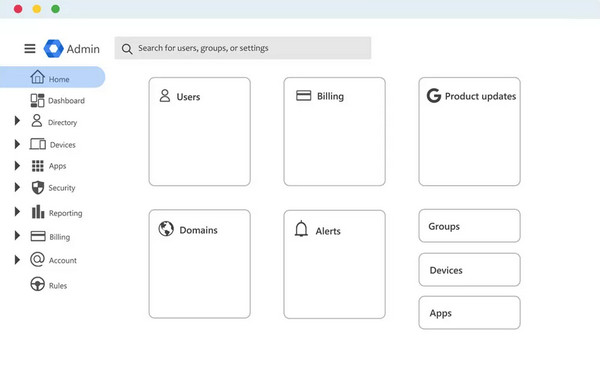
steg 3 Aktivera avancerad mobilhantering
Klicka enheter > Mobil och slutpunkter > Inställningar > Universella inställningar. Hitta sedan Allmänt > Mobilhanteringoch välj Avancerat.
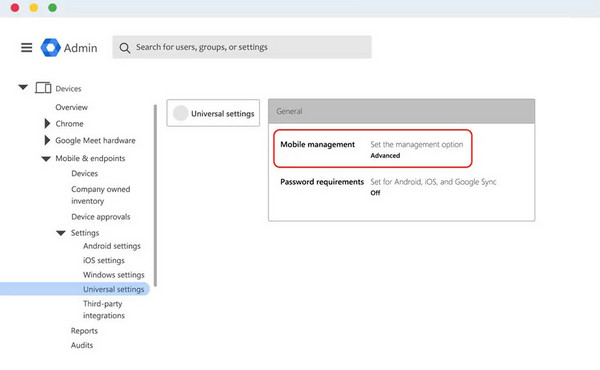
steg 4 Konfigurera dina företagsägda mobila enheter
Om du har företagsägda enheter, ställ in det för att använda Google MDM.
Om ditt företag använder en iOS-enhet, gå till Meny > enheter > Mobil och slutpunkter > Inställningar > iOS.
Gå till Meny > enheter > Mobil och slutpunkter > Inställningar > Android om ditt företag använder Android-enheter.
Del 2. Google MDM Basic VS Advanced
Du kan välja mellan den grundläggande och avancerade för att tillämpa Google MDM. Vi kommer att använda en tabell om MDM basic vs advanced för att hjälpa dig göra ett bättre val.
| Grundläggande | Advanced Open water | |
|---|---|---|
| enhetshantering | · Slutpunktsverifiering ·Ta bort kontot på distans ·Blockera enheter | ·Inskrivning utan beröring ·Ta bort konto och enhet på distans ·Lägg till eller blockera enheter ·Batchregistrera företagsägda datorer och enheter |
| Apphantering | · Ställ in en nedladdningsbar app på Android | ·Sätt upp en nedladdningsbar app på Android och iOS ·Styra med kameran |
| Säkerhet | ·Lås skärmen ·Kontrollera det grundläggande lösenordet | ·Kontrollera det avancerade lösenordet, som ta bort lösenordsbegränsningar eller PIN. · Kryptera känslig data och nätverk |
| Lägsta systemkrav | ·iOS ·Android 2.2 ·iPad OS 13.1 | · iOS 12.0 ·Android 6.0 ·iPad OS 13.1 |
Del 3. Hur man tillämpar Google MDM-borttagning
Du kan ta bort den om du inte vill använda Google MDM. När du implementerar MDM-borttagning kan användare inte logga in på appar med sina jobbkonton på mobila enheter, och du kan inte fjärrhantera dina enheter från Googles administratörskonsol.
Här är lösningen för borttagning av Google MDM.
steg 1 Logga in på ditt konto för Googles administratörskonsol. Och gå till Meny > enheter > Mobil och slutpunkter > Inställningar > Universell.
steg 2 Välja Allmänt > Mobilhantering. Inaktivera sedan ditt val av den översta organisationsenheten.
steg 3 Om du vill ta bort hanteringen för alla enheter, klicka Stäng av mobilhantering.
Om du bara stänger av hanteringen av vissa enheter klickar du Custom och välj den enhet du inte vill hantera. Klick opåverkad.
steg 4 Efter denna process klickar du Save.
Del 4. Bonus: Bästa verktyget för att ta bort MDM från iPhone
Anta att du också står inför problemet med att din iOS-enhet begränsas av Google MDM till den grad att du inte kan använda alla funktioner utan problem. I så fall rekommenderar vi att du använder Apeaksoft iOS Unlocker för att lösa ditt problem. Det gör att du kan kringgå MDM-inloggningsskärmen utan ett användarnamn eller lösenord och ta bort MDM-profiler från dina iOS-enheter utan dataförlust. Och du kan komma åt alla dina enhetsfunktioner. Du behöver inte problemet med inkompatibla enheter. Denna programvara stöder alla iOS-versioner och enheter. Dessutom kan Apeaksoft iOS Unlocker låsa upp din enhet utan ett lösenord för låsskärmen. Att ta bort Apple ID från din enhet för att skydda dig från att återta kontrollen stöds också även om du glömmer ditt konto eller lösenord. Fler funktioner väntar på att du ska utforska. Klicka på länken nedan och börja testa.
Här är de detaljerade stegen som hjälper dig att använda Apeaksoft iOS Unlocker
steg 1 Ladda ner och installera Apeaksoft iOS Unlocker på din dator. Länka din iPhone till datorn med en USB lightning-kabel. Du kan behöva låta din iPhone lita på datorn.
steg 2 Välja Ta bort MDM på programmets gränssnitt.
steg 3 Klicka Start för att ta bort MDM. Och programmet kommer att börja tillämpa borttagningsprocessen.

If Hitta mig är inaktiverat på din iPhone, kommer MDM-läget att tas bort direkt.
If Hitta mig är aktiverat på din iPhone måste du stänga av den genom att följa anvisningarna på skärmen.
När du har avslutat borttagningen kommer din iPhone att starta om. Men du behöver inte oroa dig för datasäkerhet eftersom den här operationen inte gör det radera din iPhone.
Del 5. Vanliga frågor om Google MDM
Vad gör Google MDM?
Dess huvudsakliga funktion är att hantera tillhörande mobila enheter och utföra organisatoriska uppgifter som att registrera enheter, övervaka praxisloggar, hantera applikationer och användare, etc. Huvudsyftet är fortfarande att säkra affärsdata och upprätthålla säkerhetsinställningar och kontorensningar.
Är Googles administratörskonsol en MDM?
Ja. Om du är G Suite-administratör kan du använda Mobile Device Management (MDM) för att hantera enskilda mobila enheter inom din organisation. Du kommer att kunna genomdriva säkerhetsinställningar och enhetspolicyer på enheterna med hjälp av det.
Kan jag bli av med Google MDM?
Säker. Du har rätt att ställa in MDM-hantering och avbryta den när du vill. Om du vill stänga av den på din enhet kan du göra det i inställningarna på din mobila enhet. Anta att du är administratör för organisationen. I så fall kan du logga in på din Googles administratörskonsol och stänga av hanteringen av alla mobila enheter i din organisation eller bara vissa enheter.
Vad är skillnaden mellan ERP och MDM?
Båda verktygen kan bättre hjälpa dig att hantera din organisation och din data. Den primära funktionen för ett affärssystem fokuserar på att hjälpa dig effektivisera dina processer och förbättra effektiviteten. MDM är designat för att förbättra din datakvalitet och styrning. Du kan välja olika verktyg efter dina behov.
Är MDM fortfarande relevant?
MDM har inte gått ur stil och kommer förmodligen inte att göra det i framtiden. Det är fortfarande ett av de bästa organisatoriska ledningsverktygen som finns. Det utvecklas fortfarande, och i framtiden kan det gå mot att vara molnbaserat för att öka flexibiliteten och effektiviteten.
Slutsats
Den här artikeln hjälper dig att förstå alla aspekter av Google MDM. Den introducerar kortfattat konceptet och analyserar dess huvuddrag, för- och nackdelar. Detaljerade steg på hur man tar bort Google MDM finns också listade. För behovet av att ta bort det har vi också försett dig med en detaljerad metod och det bästa verktyget för att ta bort begränsningen från din iOS-enhet. Efter att ha läst den här artikeln är vi säkra på att du kommer att hitta svaren du behöver. Om du har några kommentarer får du gärna lämna ett meddelande till oss.